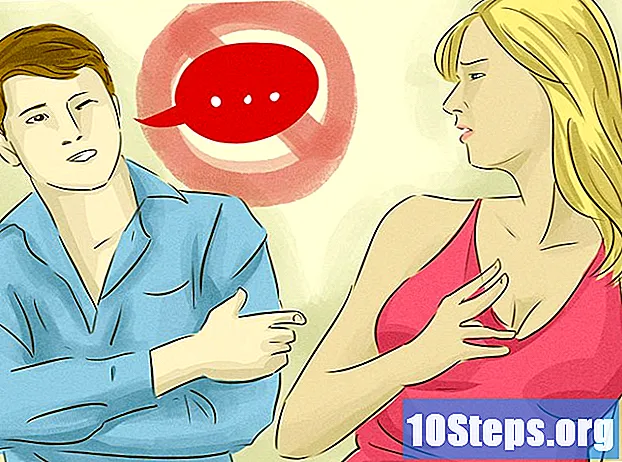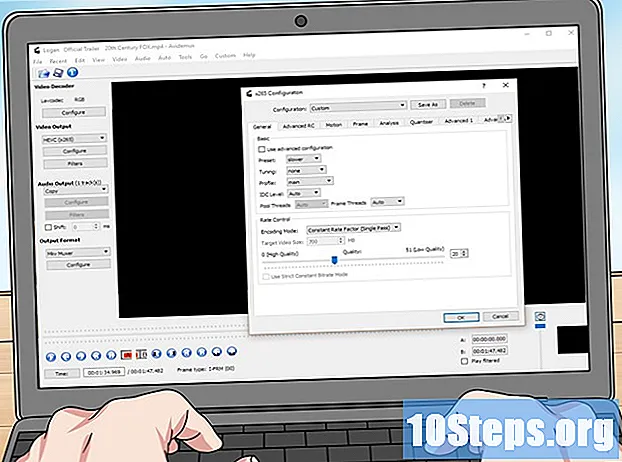Forfatter:
Ellen Moore
Opprettelsesdato:
18 Januar 2021
Oppdater Dato:
18 Kan 2024

Innhold
Halvmåne er et ikonisk og varig bilde. Denne korte, men opplysende opplæringen viser deg hvordan du tegner en stilisert søvnig måne ved hjelp av Adobe Illustrator CS5.
Fremgangsmåte
Lag et nytt dokument. Gå til File / File> New / New (eller Ctrl + N) og sett dokumentstørrelsen til et horisontalt bokstavstørrelsesskjermbilde. Legg til guider ved å lage et rektangel ved hjelp av rektangelverktøyet (B: 11 tommer, H: 8,5 tommer). Dra deretter føringene i hvert sentrum av avgrensningsboksen. Avslutt ved å høyreklikke på linjalen for å endre dokumentmålene til piksler.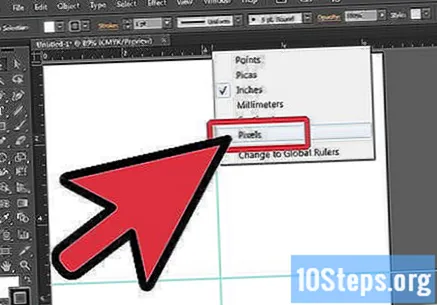
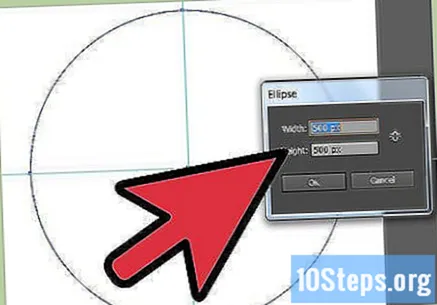
For å begynne å lage en måne, klikk på Ellipse-verktøyet. Klikk deretter musepekeren over lerretet for å lage en sirkel som er 500 px bred og 500 px høy. Forsikre deg om at du har en hvit fylling og en svart strek i sirkelen.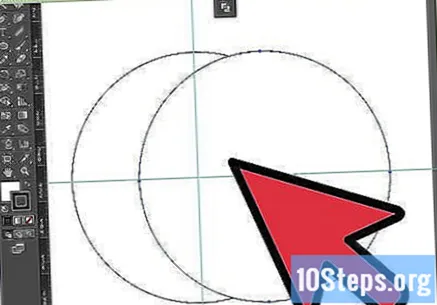
Kopier og trekk fra to sirkler for å danne en halvmåne. Kopier sirkelen ved å velge den og dra figuren mens du holder nede Alt-tasten på tastaturet. Plasser deretter de to sirklene oppå hverandre. Velg begge deler og klikk på "Subtraher / Subtraher" i vinduet på fanen din.- For å finne guide-vinduet ditt, gå til vindu> pathfinder (eller vindu> guide).
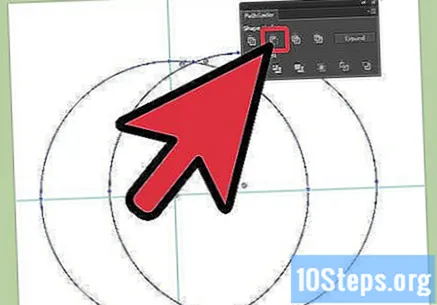
Etter at du har skapt halvmåne, roterer du bildet 25 grader slik at det er litt skrått. Du kan gjøre dette ved å velge form, høyreklikke på bildet, klikke transformere og deretter rotere. Lag deretter små former som en (1) trekant, (2) en ellipse og (3) et hjerte.
Bruk den lille trekanten til å lage månens nese. Dra trekanten midt på halvmånen, velg objektene og klikk deretter på "Unite / Unite" i guide-vinduet.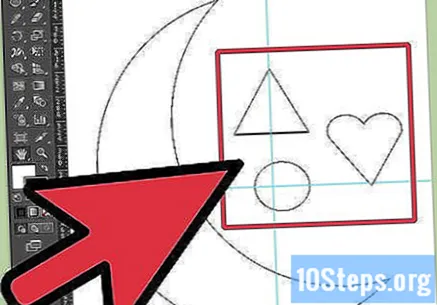
Lag øynene til månen. Bruk den lille ellipsen til å lage en mandelform. Kopier formen og legg den oppå hverandre, den nedenfor ser litt gjennom den andre.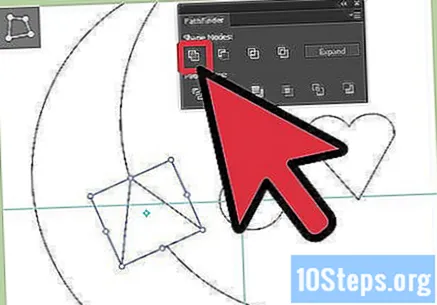
- For å lage en mandelform, bruk penneverktøyet ditt ved å klikke "P" på tastaturet og slette ankerpunktet på ellipsen. Merk: Konverter også ankerpunktet på venstre side av ellipsen til et hjørne.
Lag månens lepper. Bruk det lille hjertebildet og legg til tre ankerpunkter i det ved hjelp av pennverktøyet. Følg formen i illustrasjonen etter å ha lagt til dine tre punkter.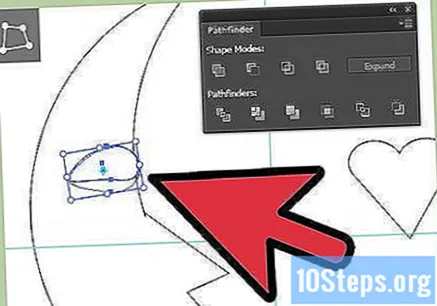
Legg farger til den søvnige månen. Definer fargene i henhold til følgende instruksjoner (basert på CMYK-fargemønsteret, der C indikerer cyan, M indikerer magenta, Y indikerer gul og K indikerer svart): (1) Mørk blå: C = 57, M = 0,06, Y = 10,35, K = 0; Lyseblå: C = 16,95, M = 0, Y = 2,84, K = 0; Dash: C = 100, M = 0, Y = 0, K = 0. (2) Ekstern del: C = 72,51, M = 2,45, Y = 14,11, K = 0; Indre: C = 57, M = 0,06, Y = 10,35, K = 0 (3) Mørkrosa: C = 2,21, M = 46,31, Y = 27,28, K = 0; Lysrosa: C = 0, M = 20,51, Y = 13,82, K = 0; Dash: C = 0,89, M = 97,14, Y = 3,9, K = 0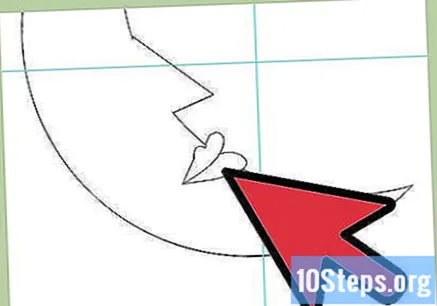
Legg til farger og effekter i kinnet og skyggen av den søvnige månen. Definer farger og kommandoer i henhold til følgende: (4) Mørkeblå: C = 39,7, M = 0,05, Y = 8,69, K = 0; Lyseblå: C = 16,95, M = 0, Y = 2,84, K = 0. Deretter legger du til en "Gaussisk uskarphet" -effekt i sirkelen, som følger: Effekt> Uklarhet> Gaussisk uskarphet (Effekt> Uklarhet> Gaussisk uskarphet). Og sett deretter radiusen til 20 piksler. For skyggen, kopier og trekk hovedformen for å danne en liten skygge på månen. Sett fargen til (5) C = 72,51, M = 2,45, Y = 14,11, K = 0. Sett deretter gjennomsiktigheten til å multiplisere med opasiteten med 20%.
- Du har nå en søvnig halvmåne opprettet ved hjelp av Adobe Illustrator. Legg til andre detaljer, for eksempel himmel, stjerner eller skyer, som på dette bildet.
Nødvendige materialer
- Adobe Illustrator